
Instagram-Text lesbar
Mit der Instagram-App lassen sich nicht nur Bilder und Fotos hochladen, sondern auf Wunsch auch Texte ergänzen. Wenn auf dem Foto viel los ist, stört das die Lesbarkeit des Textes. Dagegen lässt sich etwas unternehmen.

Mit der Instagram-App lassen sich nicht nur Bilder und Fotos hochladen, sondern auf Wunsch auch Texte ergänzen. Wenn auf dem Foto viel los ist, stört das die Lesbarkeit des Textes. Dagegen lässt sich etwas unternehmen.
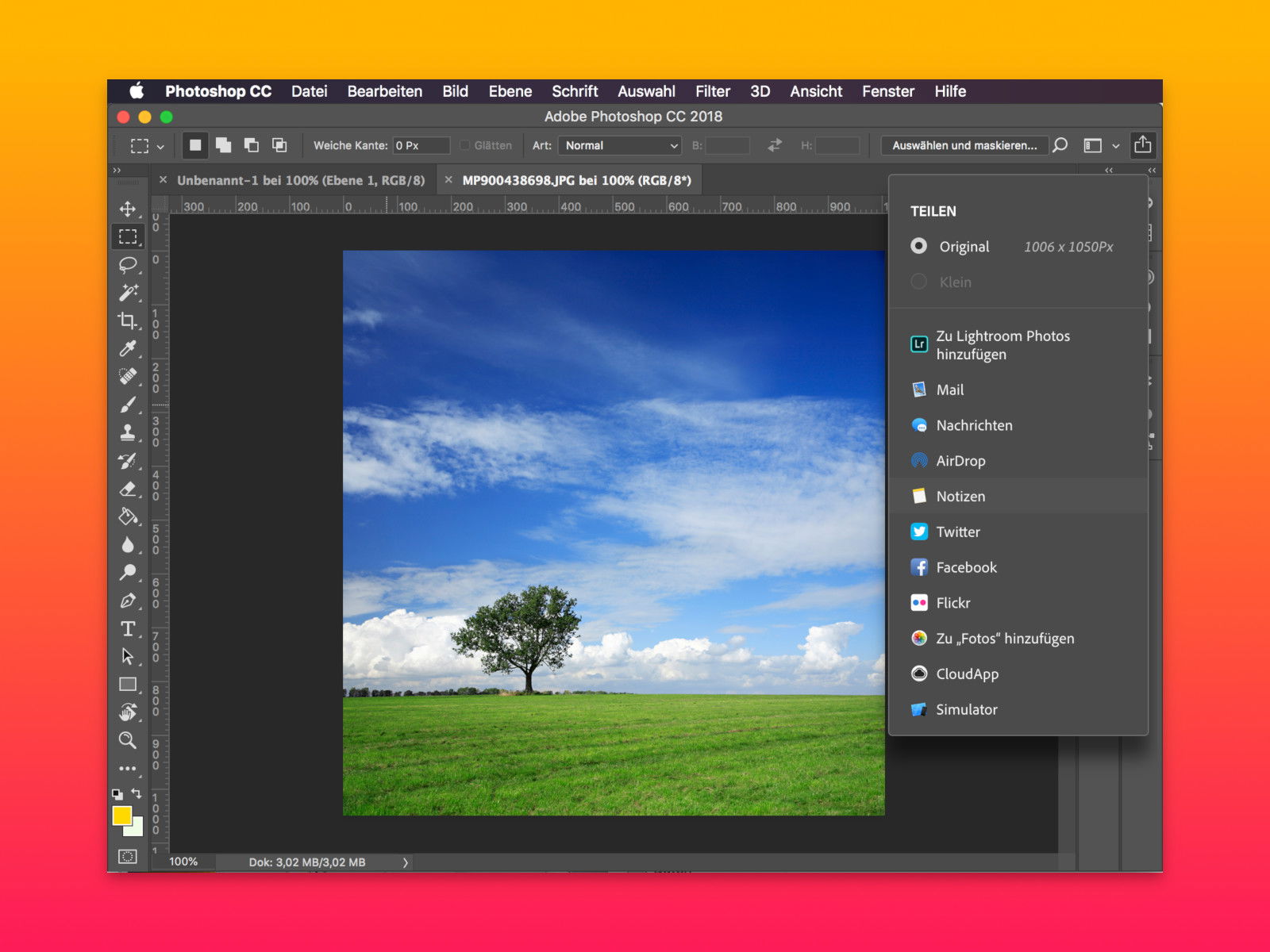
Wer mit Photoshop an einer Grafik arbeitet, will diese natürlich nicht für sich behalten. Oft müssen auch Kollegen oder Kunden einen Blick darauf werfen. Mit einer praktischen Funktion lassen sich Photoshop-Bilder schnell weitergeben.
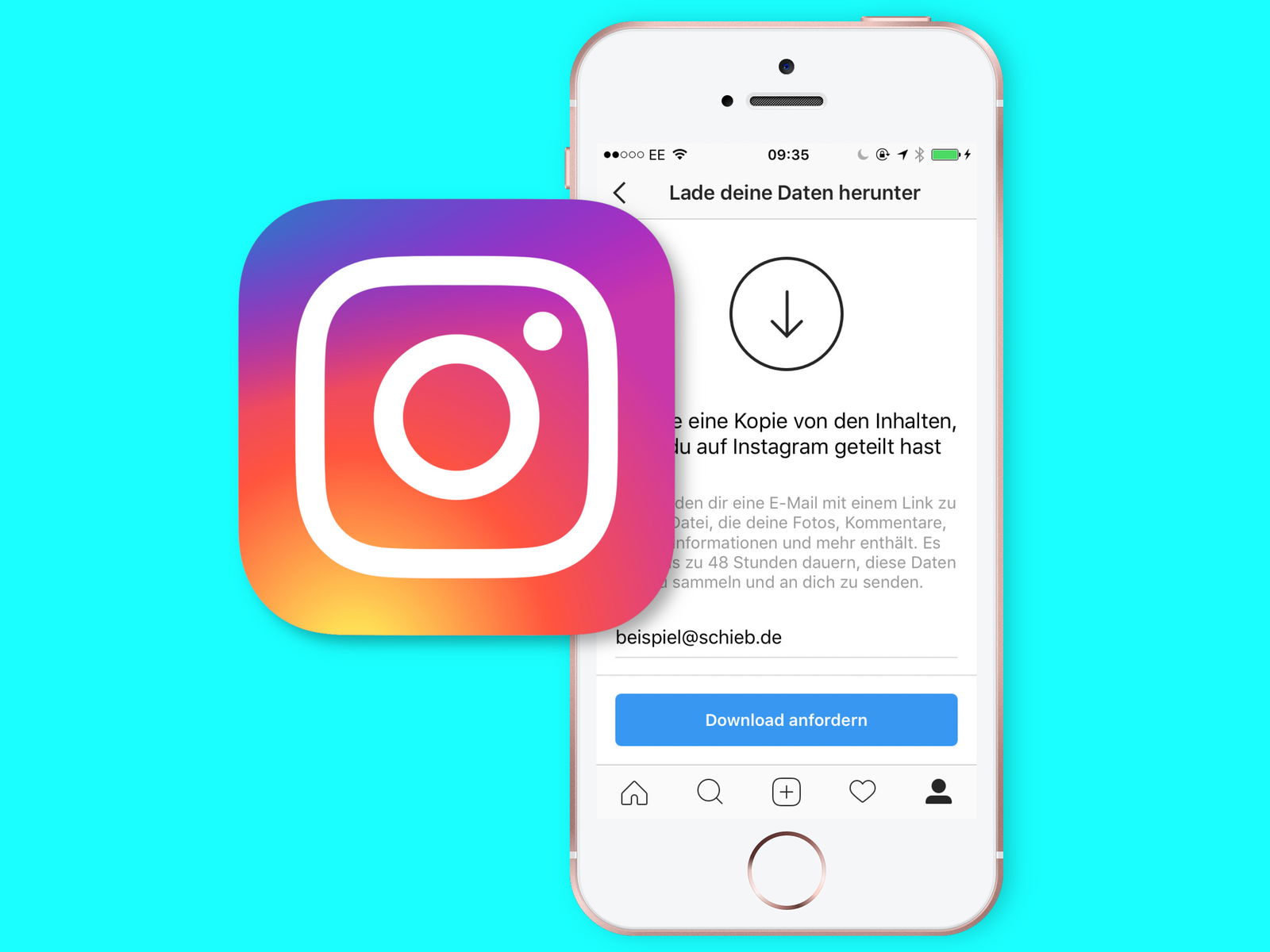
Wer das soziale Netzwerk Instagram regelmäßig mit neuen Fotos versorgt, bei dem kommt im Laufe der Zeit einiges zusammen. Eine Offline-Kopie aller hochgeladenen Bilder ist sinnvoll, damit nichts verloren geht. So eine Sicherung lässt sich auf Wunsch jederzeit anfordern.
Über die Leiste auf der rechten Seite der Facebook-Webseite können Sie mit nur einem Klick auf die am häufigsten kontaktierten Freunde zugreifen und ein Chat-Fenster öffnen. Erscheint eine gesuchte Person nicht in der Liste, lässt sich dennoch eine Unterhaltung starten.

Im Rahmen der Änderungen an den Datenschutz-Optionen hat Facebook auch gleich, quasi nebenbei, die Erkennung von Gesichtern wieder eingeführt. Wer sie versehentlich aktiviert hat, kann sie auch schnell wieder loswerden. So lässt sich für mehr Privatsphäre sorgen – man kann ja nie wissen, was Facebook mit diesen Biometrie-Daten anstellt.

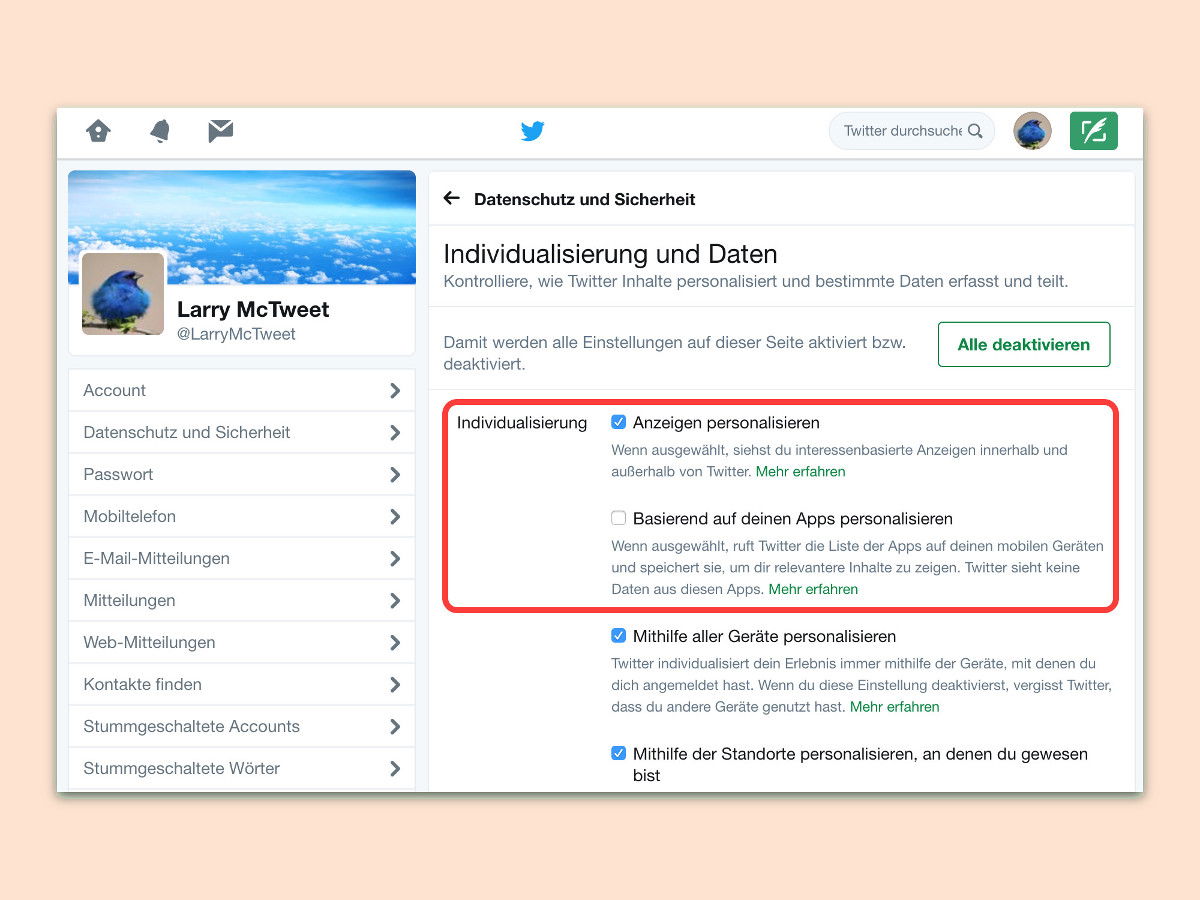
Bei Twitter gibt es, wie an vielen anderen Stellen im Internet auch, Werbung. Hier erscheint sie in Form gesponserter Accounts, Tweets und weiterer Anzeigen. Diese Werbung ist auf den Nutzer zugeschnitten. Wer sich nicht ausspionieren lassen will, schaltet die Individualisierung ab.
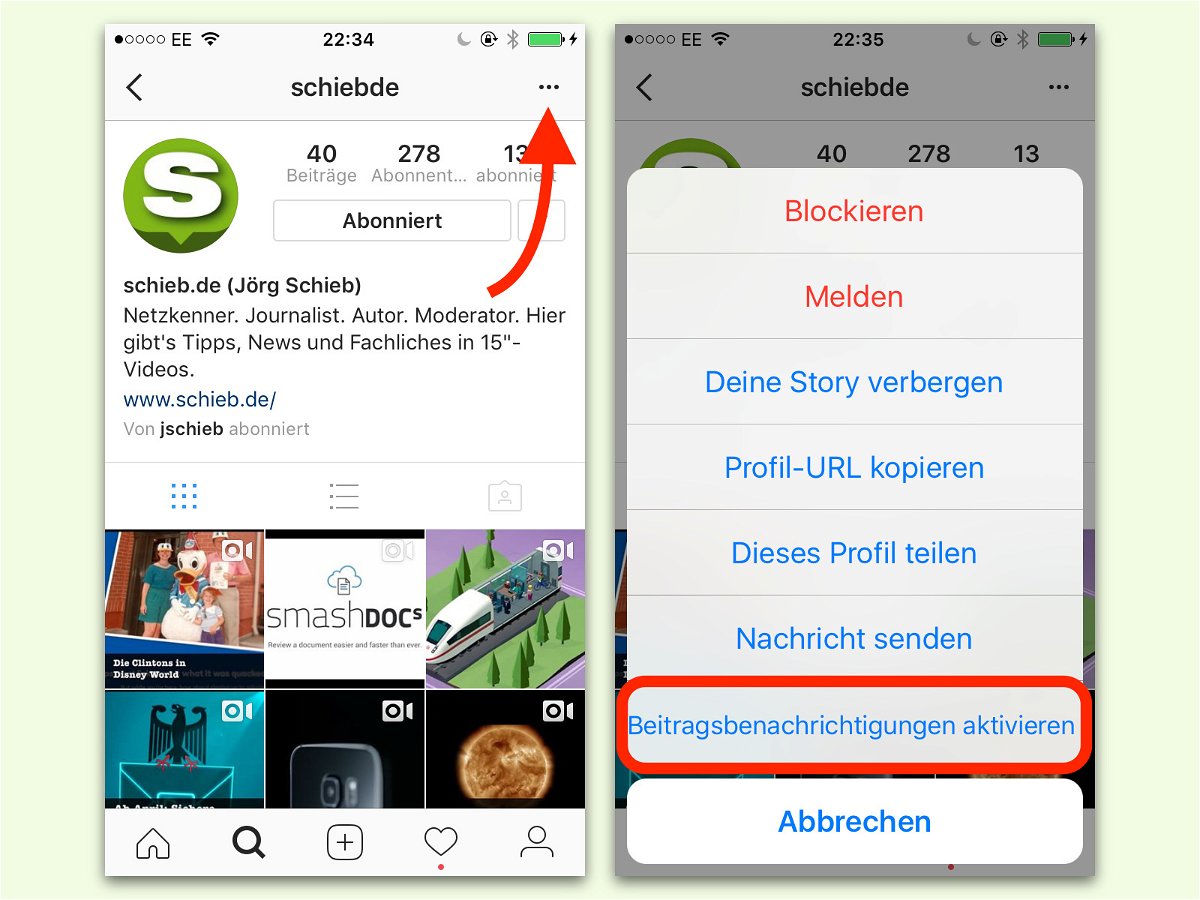
Viele teilen ihre Fotos vom Handy aus auf dem sozialen Netzwerk Instagram, das auch für seine tollen und einfach anzuwendenden Effekt-Filter bekannt ist. Wer auf keinen Fall verpassen möchte, wenn einer der Freunde ein neues Foto postet, kann sich darüber benachrichtigen lassen.